excel2003基本操作方法
相关话题
在办公中经常需要用到Excel,因此如果需要用到Excel的朋友不妨来学习一番有关Excel2003的基本操作方法,接下来是小编为大家带来的excel2003基本操作方法,供大家参考。
excel2003基本操作方法:
基本操作步骤1:启动Excel
1)点击“开始-所有程序-Microsoft-Microsoft Office Excel 2003”;

基本操作步骤2:出现一个满是格子的空白窗口,这就是一张电子表格了,第一个格子看着边框要粗一些,处于选中状态;
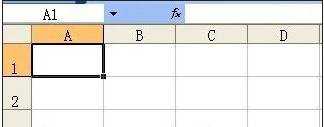
基本操作步骤3:Excel窗口
1)我们来输入一张成绩表
2)在这个表格中,有三个同学,每个同学又有“语数外”三门成绩,可以做成一个图像,然后对比一下;
基本操作步骤4:创建图表
1)从姓名开始一直拖动到右下角的64,框选中这些有用的数据
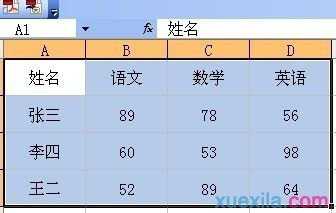
基本操作步骤5:点菜单“插入-图表..”命令,弹出一个“图表向导”面板;

基本操作步骤6:第一页是选择图表类型,一般有柱形、条形、折线,这儿点“下一步”按钮,用默认的柱形;
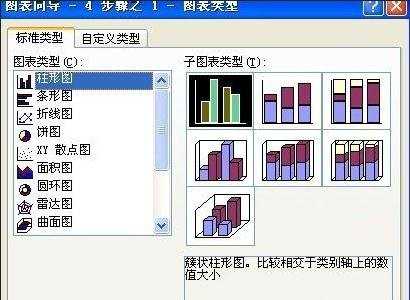
基本操作步骤7:第二页是数据区域,我们选中的是从“姓名-64”这一块,每个学科一块,直接点“下一步”按钮,如果选“列”就是按姓名;
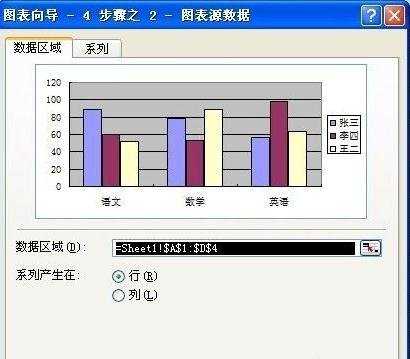
基本操作步骤8:第三页是标题标注,在左边分别填上“成绩表”、“学科”、“得分”,点“下一步”按钮;
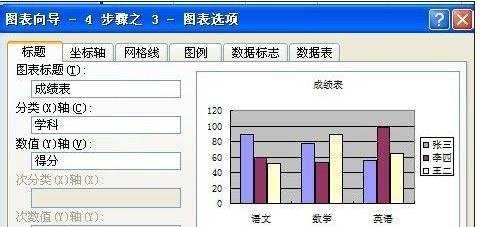
基本操作步骤9:第四页是图表位置,默认放在当前工作表中,单击“完成”,有时也选择插入到新工作表中;

基本操作步骤10:这样就创建好一个图表,每个颜色代表一个同学,可以从颜色上来比较三个同学的成绩;
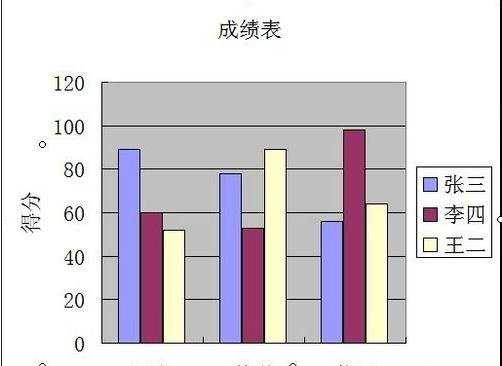
基本操作步骤11:最后保存一下文件就OK了!!!简单吧!!
看了excel2003基本操作方法还看了:
1.excel2003表格操作的教程
2.Excel表格的基本操作教程免费下载
3.excel2003自动筛选的使用方法
4.excel 2003设置下拉菜单的教程
5.excel 2003修复工具的使用方法
6.excel2003设置允许部分可编辑的方法
7.Excel2003教程

excel2003基本操作方法的评论条评论